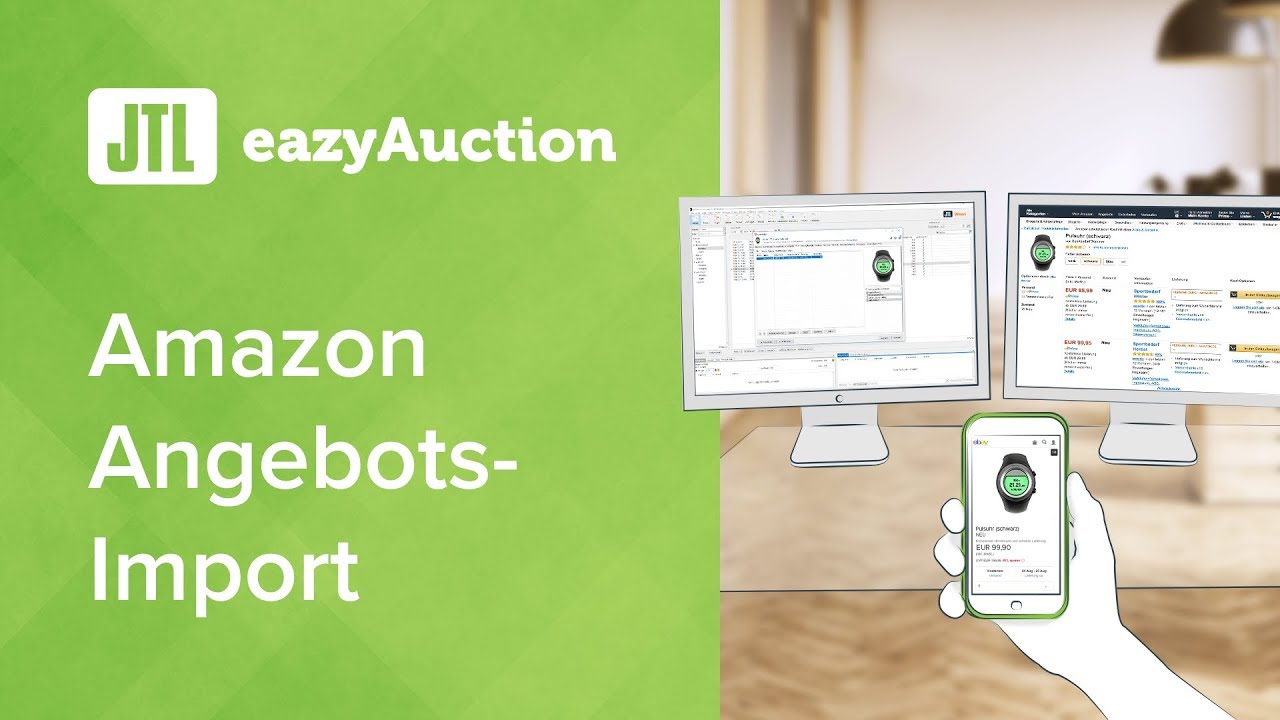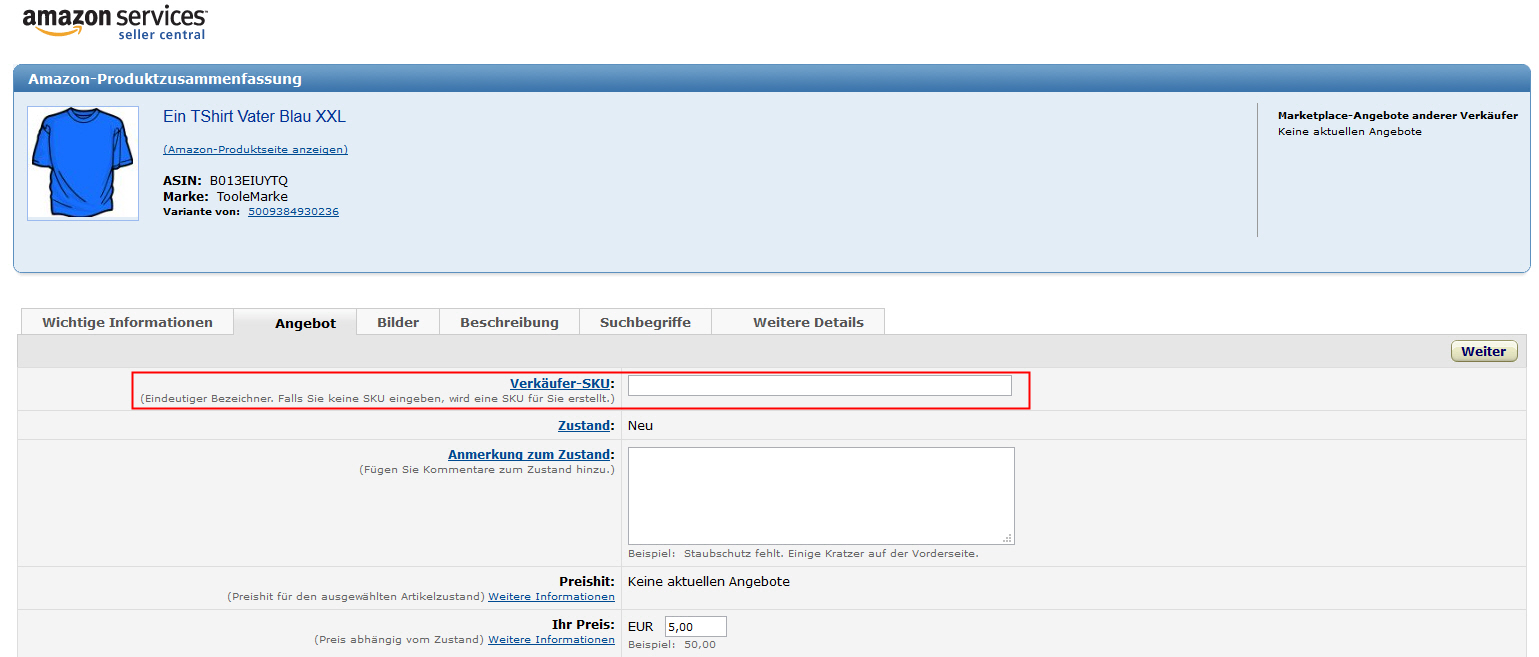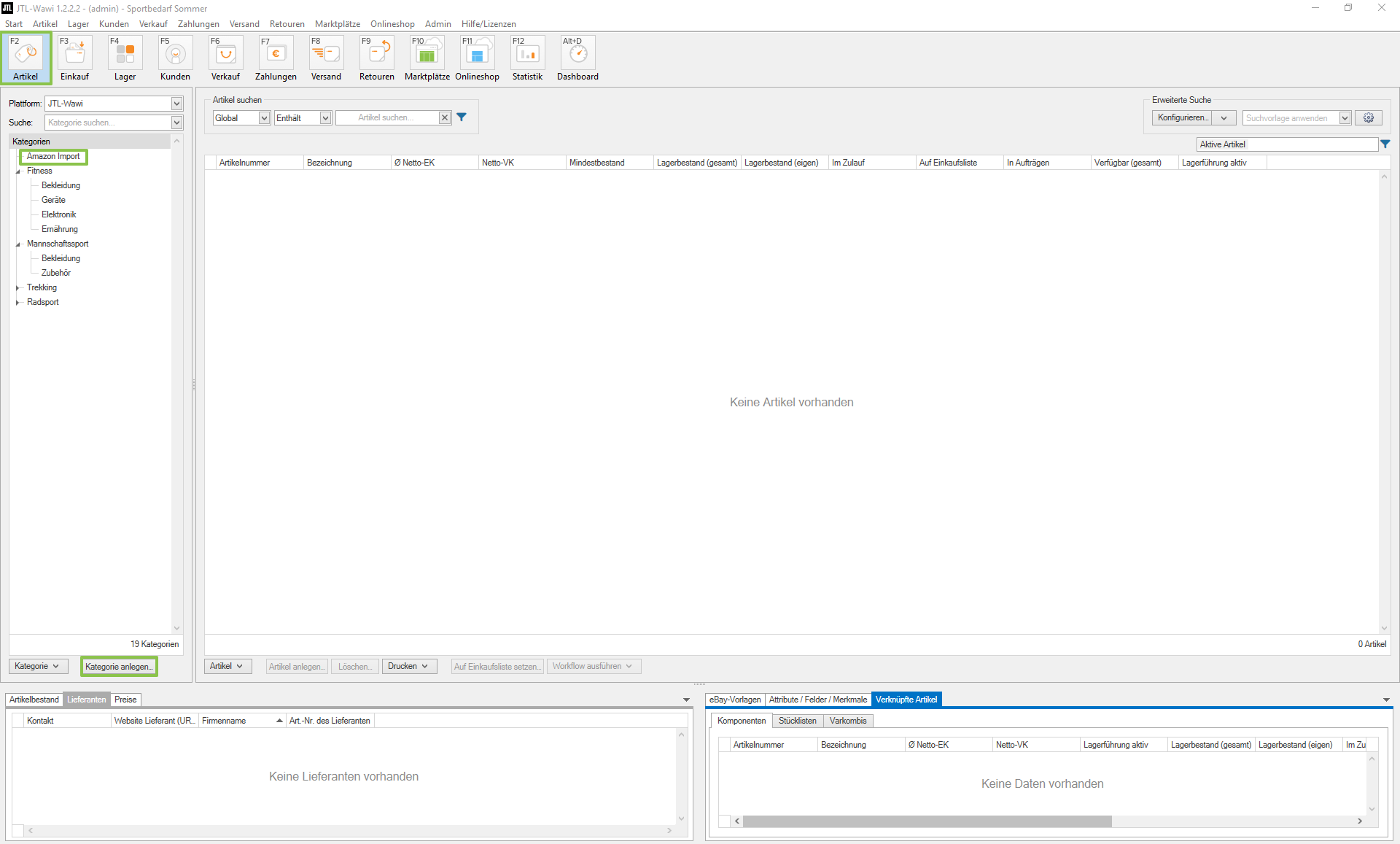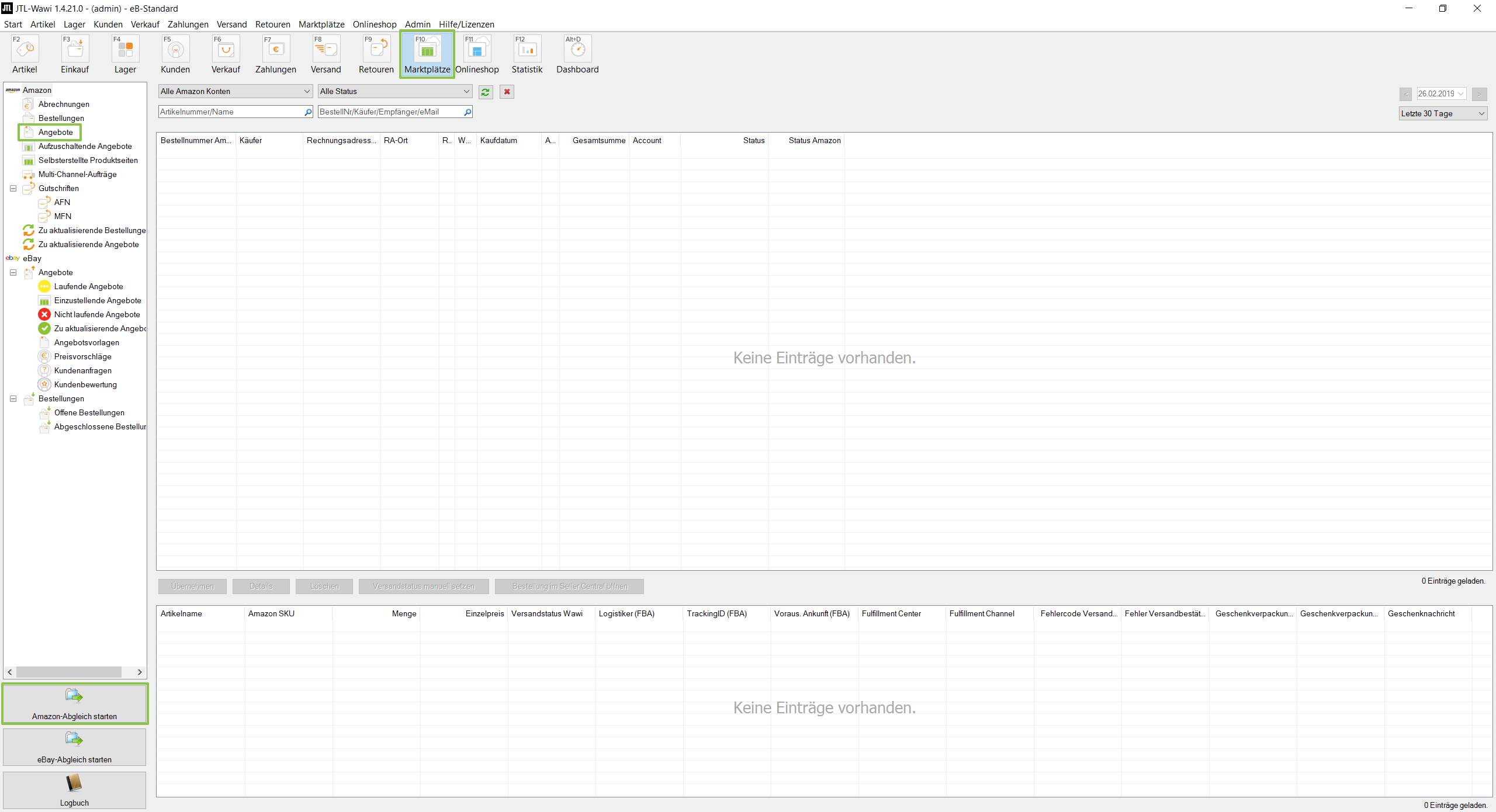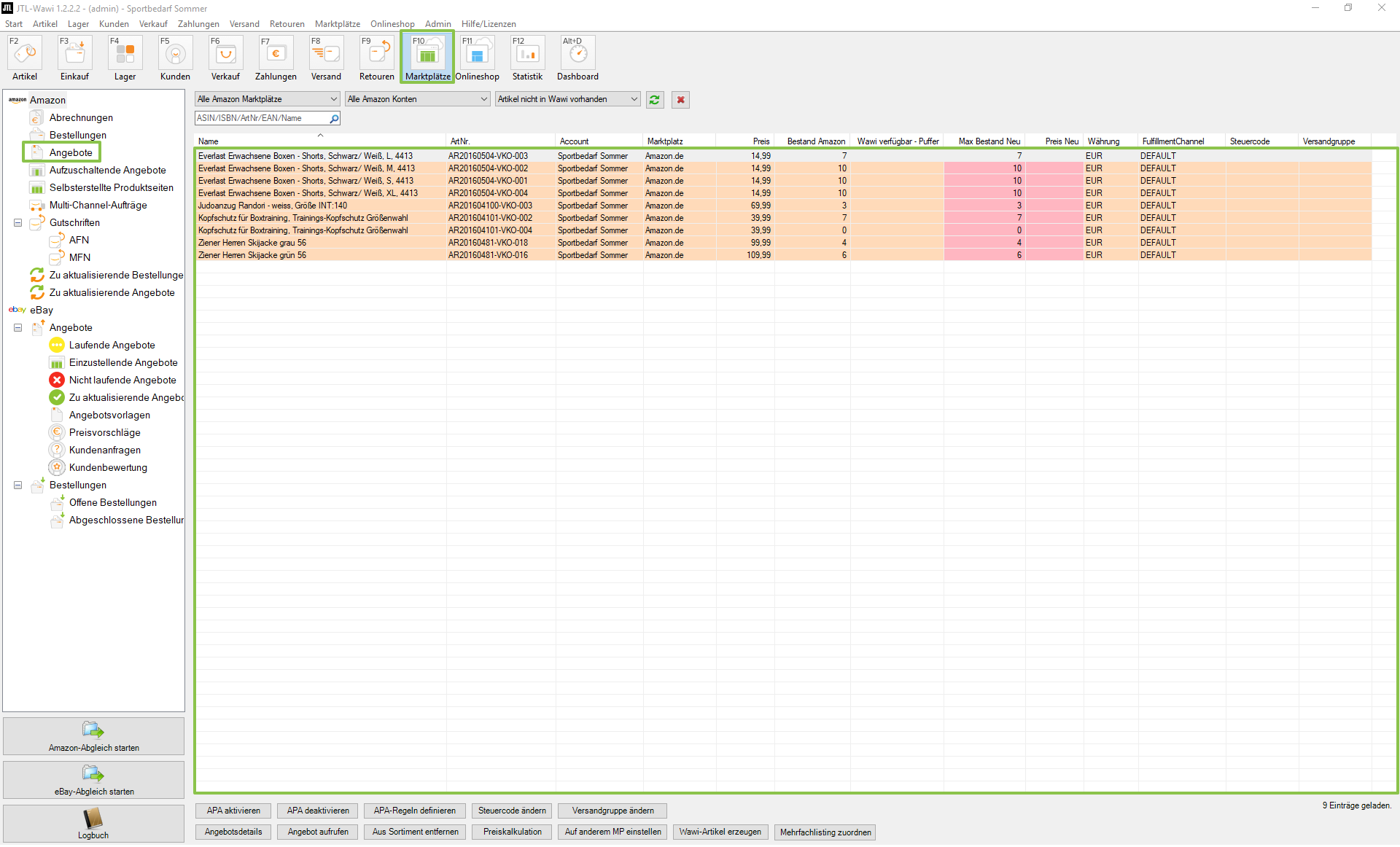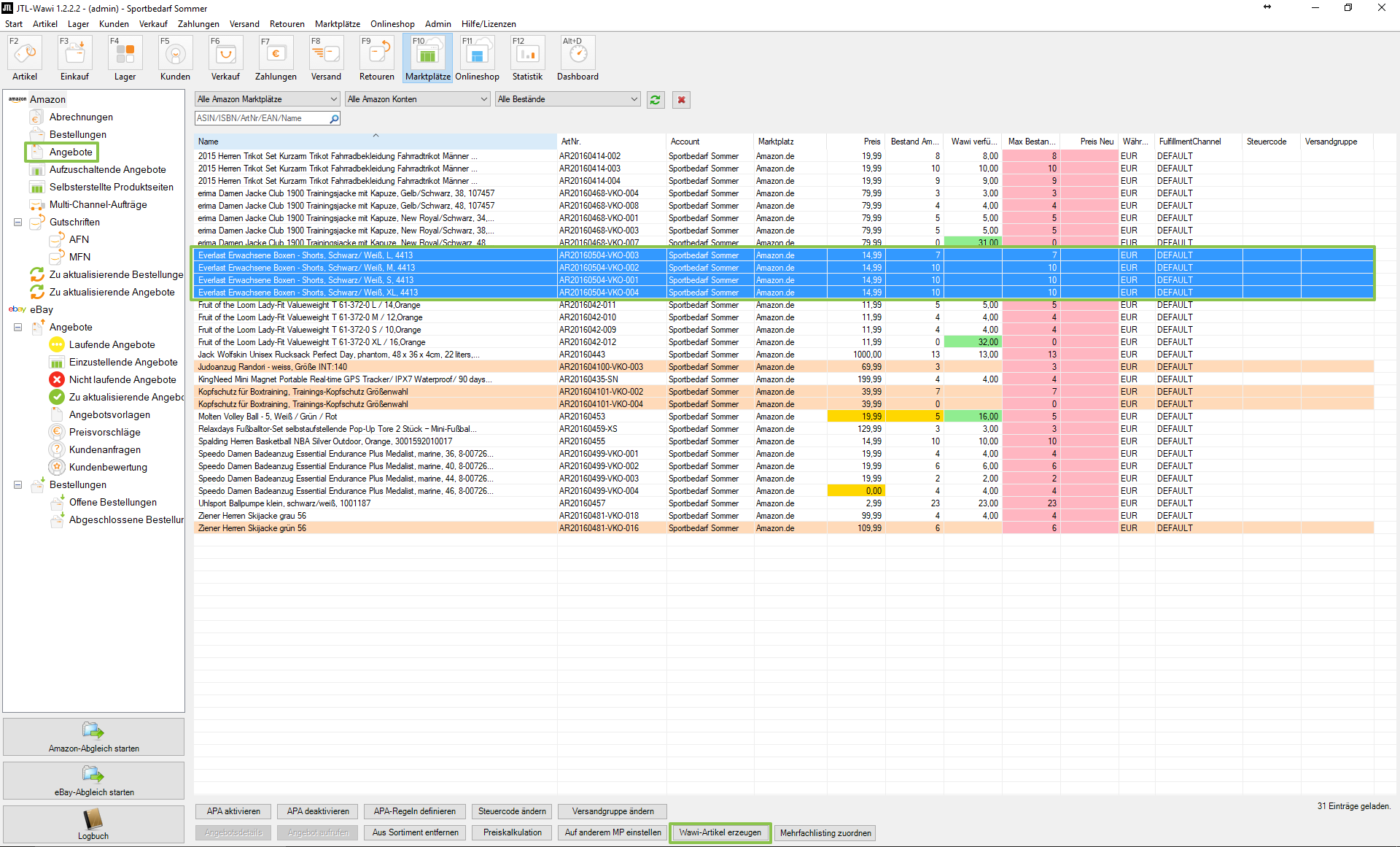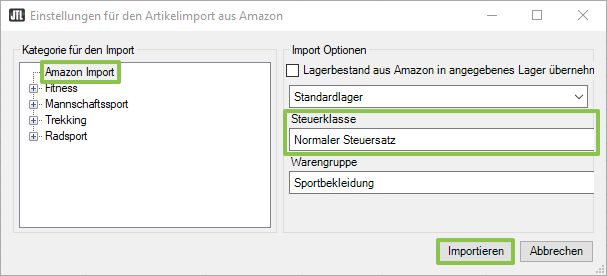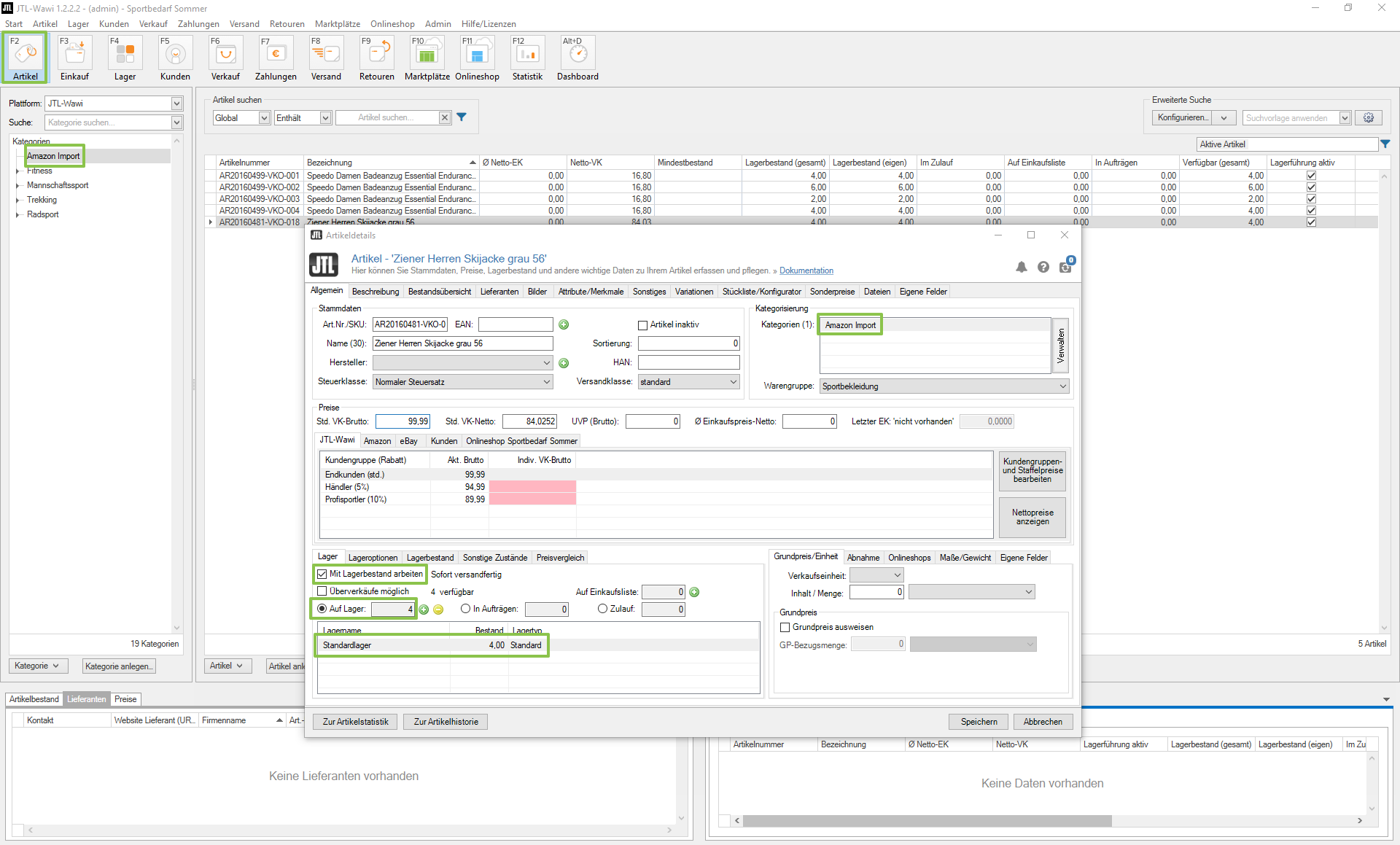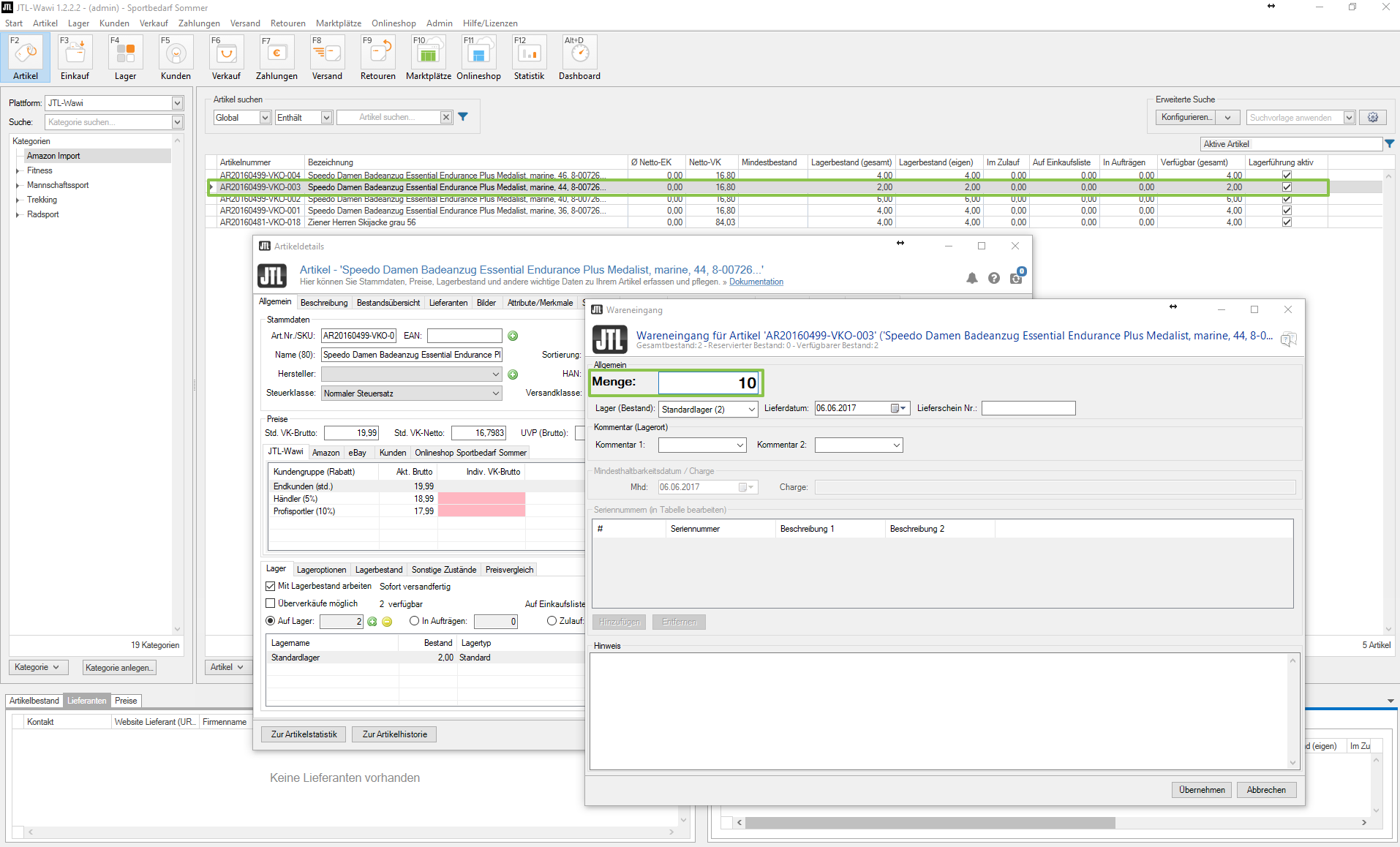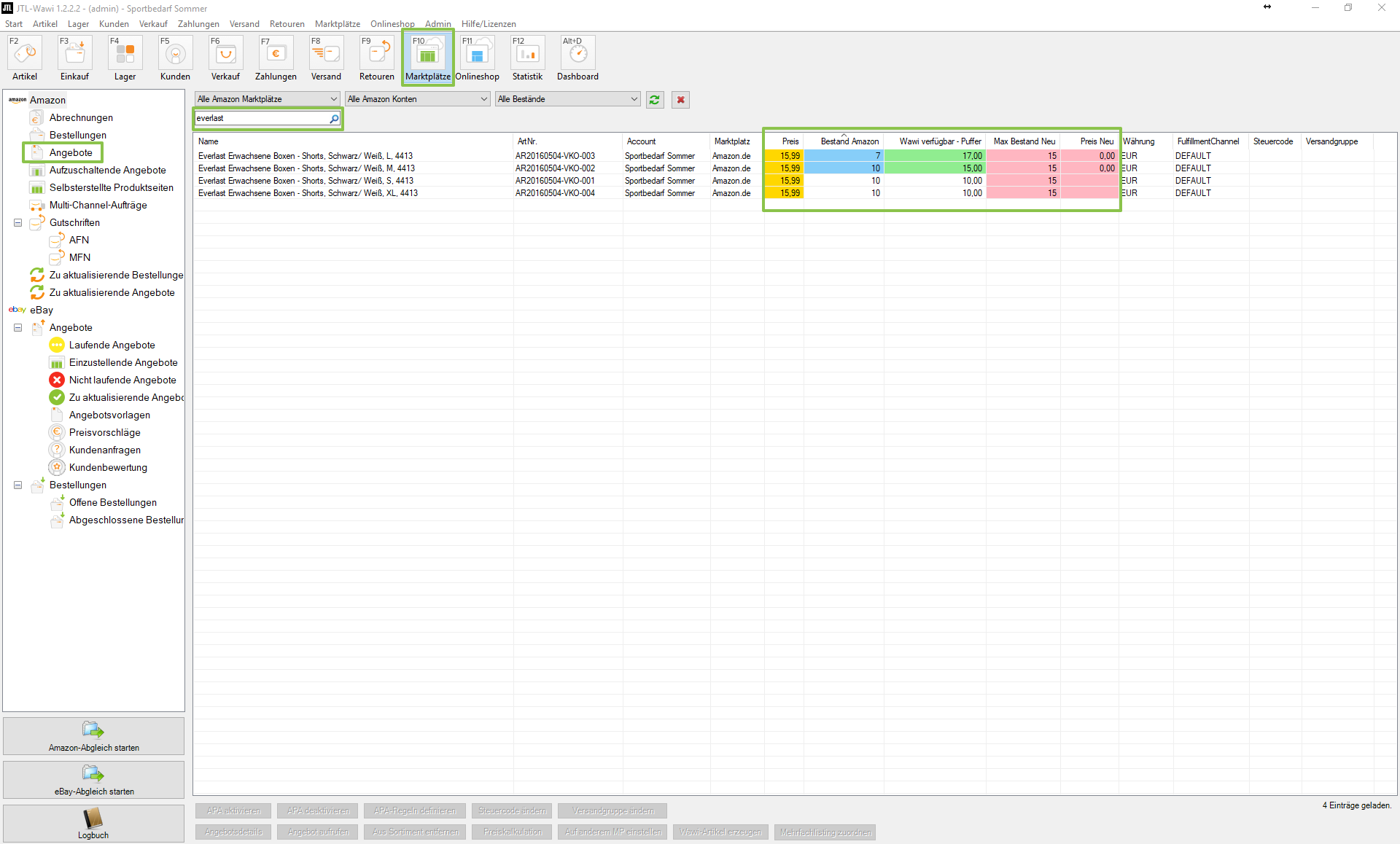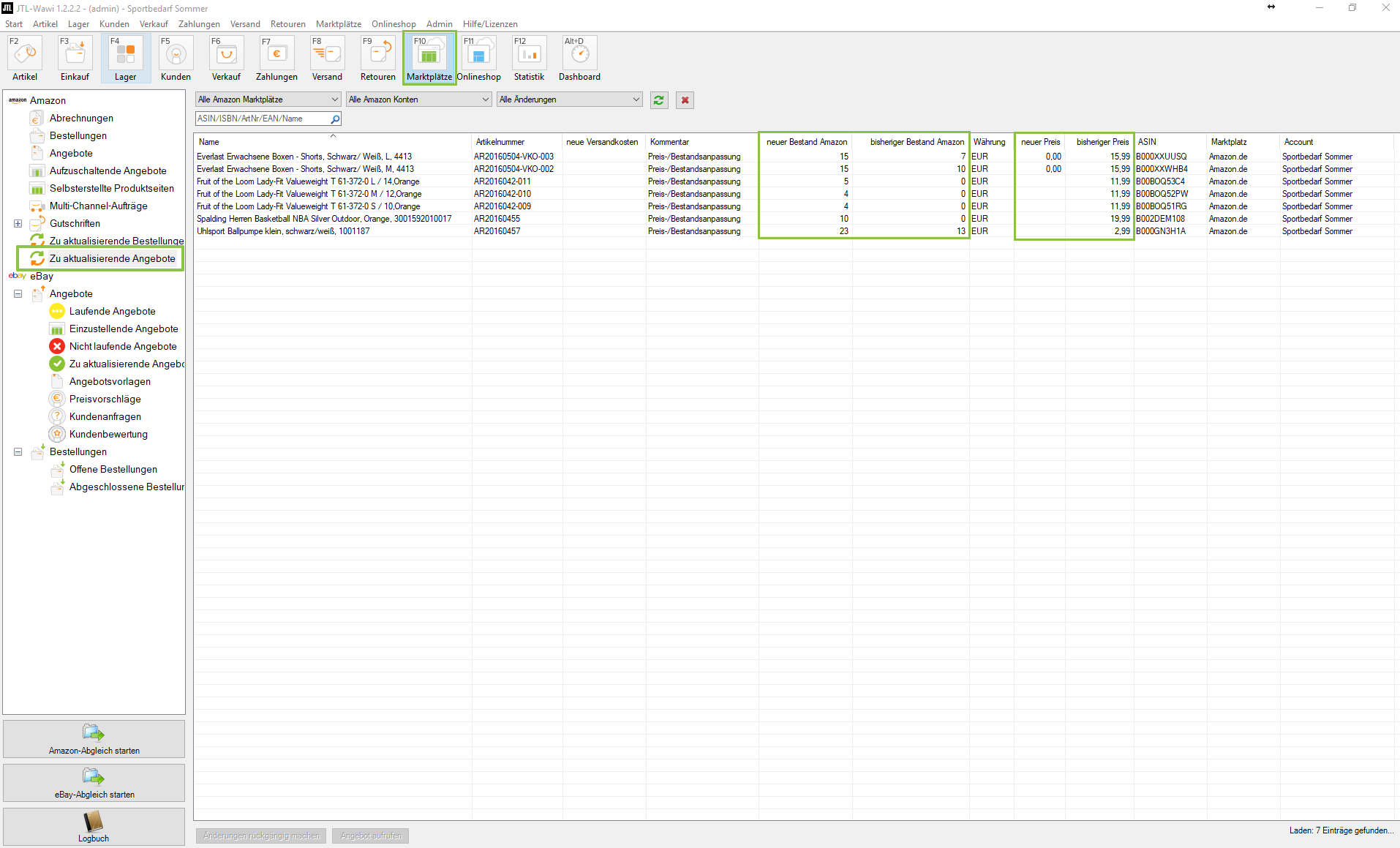Video: Amazon-Angebote in JTL-Wawi importieren
In diesem Video erfahren Sie, wie Sie Ihre Amazon-Angebote in JTL-Wawi importieren.
Aus Amazon-Angeboten JTL-Wawi-Artikel erzeugen
Ihre Aufgabe/Ausgangslage
Schritt 1: SKU eintragen
Und so gehen Sie vor:
- Idealerweise noch vor dem ersten Abgleich mit Amazon loggen Sie sich in Ihr Amazon-Konto ein. Dort gehen Sie Ihr Amazon-Sortiment schrittweise durch: Vergleichen Sie, welche Produkte Sie bereits in JTL-Wawi führen und tragen Sie für diese Produkte die Verkäufer-SKU als Artikelnummer in JTL-Wawi ein.
Dies ist ein optionaler Schritt, wenn Sie bereits Artikel auf Amazon pflegen, die Sie auch in JTL-Wawi angelegt haben. Beim Amazon-Abgleich wird dann automatisch erkannt, dass die beiden Artikel zusammengehören.
Die Verknüpfung eines Amazon-Angebots mit einem Artikel in JTL-Wawi erfolgt über die SKU und die Artikelnummer. Im Detail funktioniert dies wie folgt:
Wird der Amazon-Abgleich gestartet und ein neues Amazon-Angebot erstmalig eingelesen, wird zunächst geschaut ob zur eingelesenen exemplarischen SKU „ABC“ ein Artikel in JTL-Wawi existiert mit der Artikelnummer „ABC“ ist dies der Fall, wird das Amazon-Angebot mit dem entsprechenden Artikel verknüpft.
Selbstverständlich kann im Nachgang diese automatisch hergestellte Verknüpfung jederzeit über das flexible Angebotsmapping geändert werden, mehr Informationen hierzu unter: Artikel mit Amazon-Angeboten verknüpfen
Schritt 2: Kategorie anlegen
- Öffnen Sie JTL-Wawi und wechseln Sie in den Bereich Artikel.
- Legen Sie im Kategorienbaum eine vorübergehende Kategorie für den Import an, z.B. mit dem Namen Amazon-Import.
Dies ist ein optionaler, aber empfehlenswerter Schritt, denn später beim Erzeugen von JTL-Wawi-Artikeln können Sie eine Kategorie auswählen, in der die Artikel angelegt werden sollen. Es empfiehlt sich, einen bereits gut strukturierten Kategoriebaum angelegt zu haben. Sie verlagern diesen Entscheidungs- und Arbeitsschritt auf einen späteren Zeitpunkt, wenn Sie erst einmal alle Artikel in eine vorübergehende Pseudokategorie importieren. Von dort aus können Sie die Artikel später in Ruhe verschieben.
Wie Sie Kategorien in JTL-Wawi anlegen, erfahren Sie hier: Kategorien anlegen.
Schritt 3: Abgleich starten
- Wechseln Sie in die Marktplatzverwaltung, rufen Sie den Bereich Angebote auf und führen Sie einen Amazon-Abgleich durch.
- Nach dem Abgleich sollte Ihr Amazon-Sortiment vollständig in den Ordner Angebote übertragen worden sein. Artikel bzw. Angebote, die von JTL-Wawi über ihre SKU erkannt werden konnten sind weiß hinterlegt, unbekannte Artikel sind hell-orange.
Schritt 4: Artikel in JTL-Wawi erzeugen
- Wählen Sie im Filter Bestände den Eintrag Artikel nicht in JTL-Wawi vorhanden. Die Liste enthält jetzt nur diejenigen Angebote, für welche Sie JTL-Wawi-Artikel erzeugen könnten.
- Markieren Sie alle Artikel, die Sie jetzt in JTL-Wawi-Artikel umwandeln möchten. Dabei empfiehlt es sich, bestimmte Produktgruppen zu bilden. Nutzen Sie dazu ggf. die Such- und Filterfunktionen.
Kriterien zur Gruppenbildung:
- Nachdem Sie eine Gruppe zusammen gestellt (d.h. markiert) haben, klicken Sie auf die Schaltfläche Wawi-Artikel erzeugen. Alternativ können Sie das Dialogfenster auch über das Kontextmenü (Rechter Mausklick) mit der Option Wawi-Artikel erzeugen aufrufen. Es öffnet sich das Dialogfenster Artikel-Import aus Amazon:
Kategorie für den Import: Wählen Sie die eingangs angelegte Pseudokategorie aus. Alternativ können Sie direkt die passende Kategorie in Ihrem Kategoriebaum auswählen, z.B. Oberkategorie: Sportkleidung > Unterkategorie: Hosen.
Lagerbestand aus Amazon übernehmen / Lager wählen: Wenn Sie diese Checkbox nicht aktivieren, dann wird der Artikel ohne Bestandspflege angelegt. Spiegeln die Bestände bei Amazon allerdings Ihre realen Bestände wieder, so können Sie die Artikel mit Lagerbestand anlegen und die Bestände übernehmen. Wählen Sie im folgenden Auswahlmenü dasjenige Lager aus, in dem Sie den Artikel aufbewahren. Wie Sie neue Läger anlegen erfahren Sie hier: Zur Dokumentation der Lagerverwaltung.
Steuerklasse: Wählen Sie hier aus, welcher Steuerklasse die markierten Artikel angehören sollen. Dies ist ein Pflichtfeld. Wählen Sie im Zweifelsfall eher die höhere Steuerklasse und nehmen Sie Änderungen hin zur ermäßigten Steuerklasse im Nachhinein vor.
Warengruppe: Wenn Sie allgemeingültige Warengruppen in JTL-Wawi angelegt haben (z.B. weiße Ware), dann können Sie diese den markierten Artikeln zuweisen. Die Angabe ist optional und dient vielen Händlern für rein interne, statistische Zwecke.
- Klicken Sie auf Importieren. Die Artikel werden mit allen urheberrechtlich freien Daten in der Produktverwaltung angelegt, in unserem Fall in der Pseudokategorie Amazon-Import. Im Punkt Angebote im Bereich Marktplätze sind die importierten Artikel jetzt weiß gefärbt.
In der Regel übernommen werden die folgenden Daten:
Schritt 5: Artikelimport prüfen
- Prüfen Sie, welche Daten aus Amazon in den Artikel übernommen werden konnten und ob die Angaben Ihren Vorstellungen entsprachen.
Artikel werden mit folgenden Daten angelegt: ASIN, Artikelnummern (die bei Amazon hinterlegte Händler-SKU), Artikelname (Angebotsname), Preis (von Amazon), Lagerbestand (s.o.), Kategorie (ausgewählte), Steuerklasse, Warengruppe. Bilder und Beschreibungen werden nicht von Amazon übermittelt! Möchten Sie Bilder dennoch in JTL-Wawi pflegen, müssen Sie diese nachträglich Ihren Artikeln hinzufügen (Beachten Sie dabei bitte die Bildrechte Dritter).
Schritt 6: Artikel kategorisieren
Das Anlegen einer durchdachten Kategoriestruktur zählt zu den grundlegenden Aufgaben, die Sie mit JTL-Wawi ausführen werden. Weisen Sie die erzeugten JTL-Wawi-Artikel aus der Pseudokategorie Amazon-Import Ihren neu angelegten Kategorien zu. Sie können denselben Artikel in mehrere Kategorien eingliedern.
Schritt 7: Bestand ändern
- Als nächstes müssen Sie sich überlegen, mit welchen Beständen und Preisen Sie jedes Ihrer Produkte anbieten möchten. Denn mit JTL-Wawi und JTL-eazyAuction Amazon haben Sie die Möglichkeit, Ihre Angebote auf Amazon und in Ihren Shops gezielt zu steuern. Wechseln Sie zunächst in die Artikelverwaltung, suchen Sie sich einen Beispielartikel heraus und stellen Sie sich zu dem Artikel die folgenden Fragen:
Zum Hintergrund: Wenn Sie ein Warenwirtschaftssystems wie JTL-Wawi einsetzen, dann haben Sie den Vorteil Ihre Bestände zentral aus einem System heraus steuern zu können: Sie wissen jederzeit, in welchem Lager Sie wie viele Stückzahlen eines Produktes vorliegen haben. Außerdem können Sie, abhängig vom vermuteten Kaufverhalten der Kunden in den unterschiedlichen Vertriebswegen (eigener Shop, Amazon, eBay usw.) bestimmte Bestände an diese Plattformen kommunizieren.
Bei Amazon können Sie also stets nur einen Teil Ihrer Bestände zum Verkauf anbieten, nicht aber alle Ihre real vorhandenen Bestände kommunizieren. Eine solche Handhabung ist auch sinnvoll, denn Sie werden ja Bestellungen aus unterschiedlichen Vertriebswegen erhalten und möchten Ihre Kunden idealerweise stets bedienen können und unerwünschte Überverkäufe vermeiden.
- Öffnen Sie jetzt bitte den Artikel (Doppelklick auf einen Artikel) und tragen Sie den Realbestand des Artikels im Dialogfenster Artikelstammdaten > Registerkarte: Allgemein > Fensterbereich: Lager ein. Klicken Sie dort auf das kleine grüne Icon und verbuchen Sie einen Wareneingang. Speichern Sie Ihre Angaben und schließen Sie die Fenster anschließend wieder. Hinweis: Wenn Sie Ihre Bestände aus Amazon übernommen haben, entfällt dieser Schritt natürlich.
Auch die Lagerbestandspflege ist natürlich ein eigenes, umfangreiches Kapitel in JTL-Wawi. So können Sie zum Beispiel mit oder ohne Lagerbestand arbeiten, Überverkäufe ermöglichen oder ausschließen, usw. Mehr zum Thema erfahren Sie in den Bereichen Lagerverwaltung, Einkauf und Sortimentspflege (Produktverwaltung).
- Wechseln Sie jetzt in den Bereich Angbeote unter Marktplätze > Amazon > Angebote und suchen Sie Ihren Beispielartikel und ggf. ähnliche Artikel über die Such- und Filterfunktionen. Wir finden unsere Shorts Everlast in unterschiedlichen Größen vor. Wir ändern die Angaben in den Spalten Max Bestand Neu und Preis neu. Die Farben weiterer Spalten ändern sich und zeigen uns an, dass diese Daten beim nächsten Amazon-Abgleich aktualisiert werden bzw. Abweichungen vorkommen.
Schritt 8: Abgleich wiederholen
- In einem letzten Schritt wechseln Sie in den Bereich Zu aktualisierende Angebote und finden dort die Änderungen an Beständen und Preisen für den nächsten Amazon-Abgleich gegenübergestellt. Klicken Sie auf die Schaltfläche Amazon-Abgleich starten. Ihre Bestände und Preise werden bei Amazon aktualisiert.
Ihr Ergebnis:
Sie haben den Prozess einmal komplett vollzogen: Sie haben Ihre Artikel aus Amazon importiert, in JTL-Wawi eingegliedert und verändert und anschließend den Bestand und Preis der Artikel bei Amazon aktualisiert. Von nun an können Sie Ihre Amazon-Artikel aus JTL-Wawi heraus pflegen und Amazon-Angebote in der Marktplatzverwaltung steuern.
Video: Amazon-Angebote in JTL-Wawi importieren
In diesem Video erfahren Sie, wie Sie Ihre Amazon-Angebote in JTL-Wawi importieren.